


图10-86 绘制开敞办公区D立面图
01调用COPY/CO复制命令,复制平面布置图上开敞办公区D立面的平面部分,并对图形进行旋转。
02调用LINE/L直线命令和TRIM/修剪命令,绘制D立面的基本轮廓,如图10-87所示。
03调用PLINE/PL多段线命令,绘制玻璃隔断轮廓,如图10-88所示。

图10-87 绘制D立面的基本轮廓
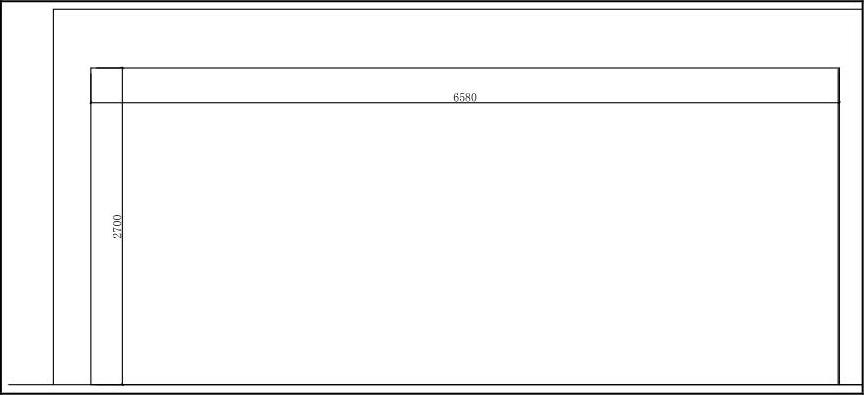
图10-88 绘制多段线
04调用LINE/L直线命令、OFFSET/O偏移命令和RECTANG/REC矩形命令,细化玻璃隔断,如图10-89所示。
05调用HATCH/H图案填充命令,在隔断填充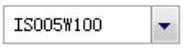 图案和
图案和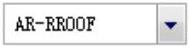 图案,如图10-90所示。
图案,如图10-90所示。
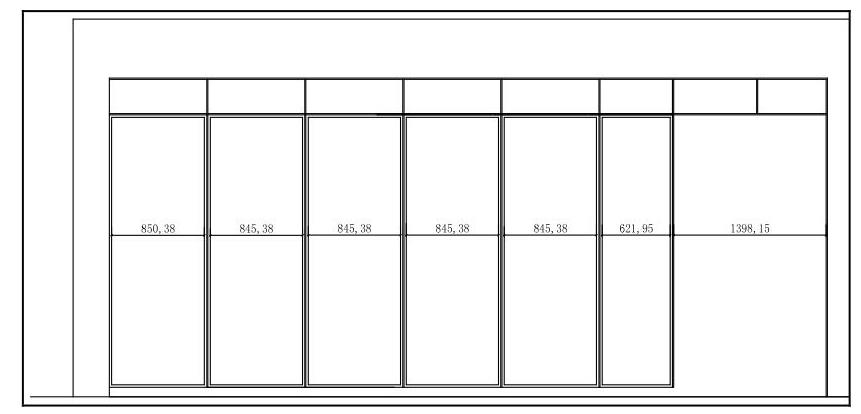
图10-89 细化玻璃隔断
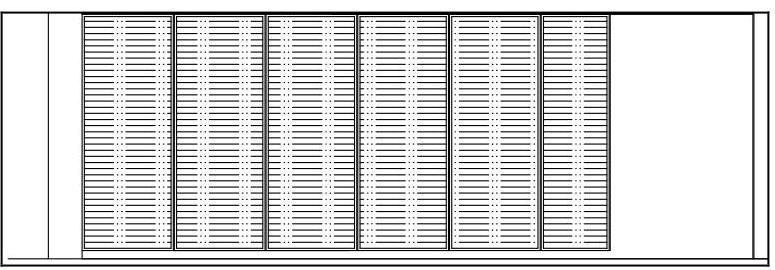
图10-90 填充图案
06调用PLINE/PL多段线命令、OFFSET/O偏移命令和TRIM/TR修剪命令,绘制双开门,如图10-91所示。
07调用RECTANG/REC矩形命令、CIRCLE/C圆命令、COPY/CO复制命令和TRIM/TR修剪命令,绘制门的拉手,如图10-92所示。
08调用PLINE/PL多段线命令和MTEXT/MT多行文字命令,绘制过道,如图10-93所示。
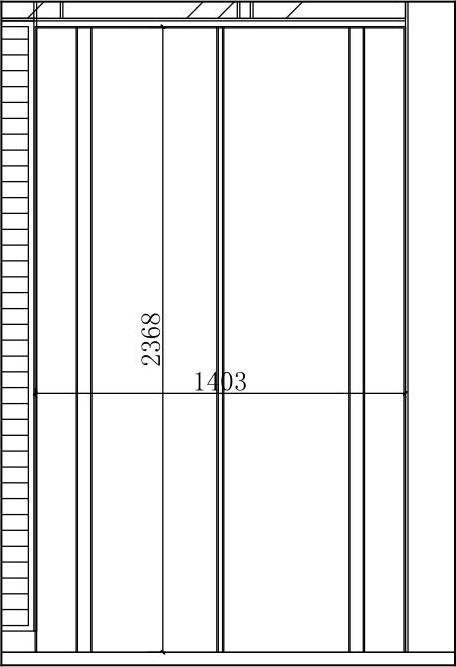
图10-91 绘制双开门
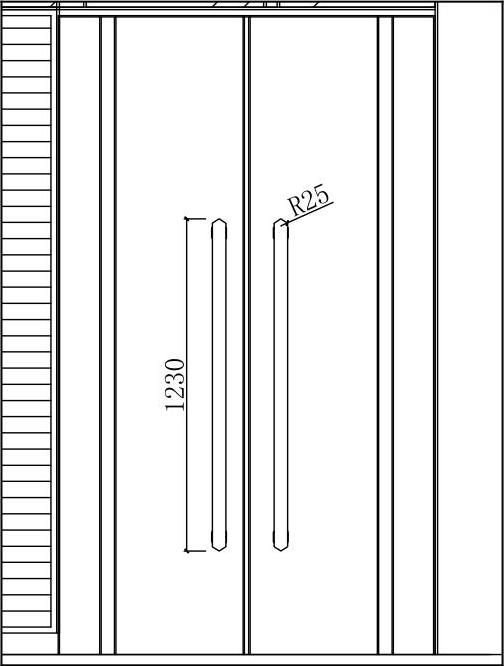
图10-92 绘制拉手
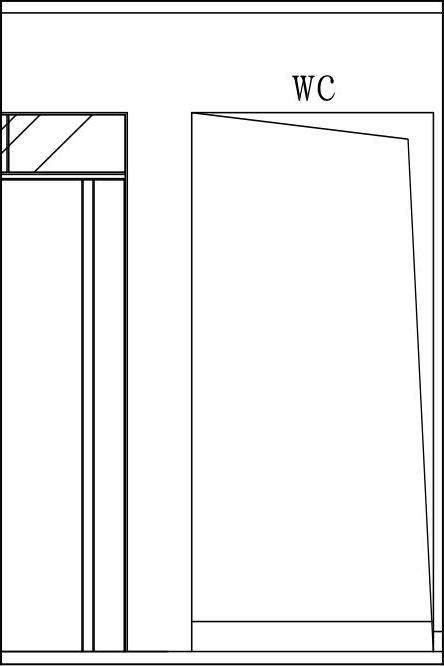
图10-93 绘制过道
09调用PLINE/PL多段线命令,绘制文件柜轮廓,如图10-94所示。
10调用LINE/L直线命令、OFFSET/O偏移命令和RECTANG/REC矩形命令,细化文件柜,如图10-95所示。(www.daowen.com)
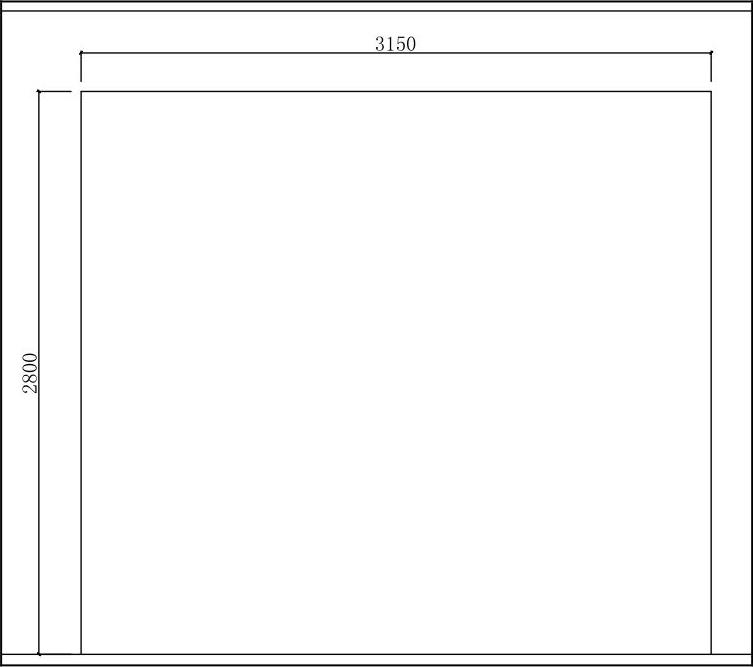
图10-94 绘制文件柜轮廓
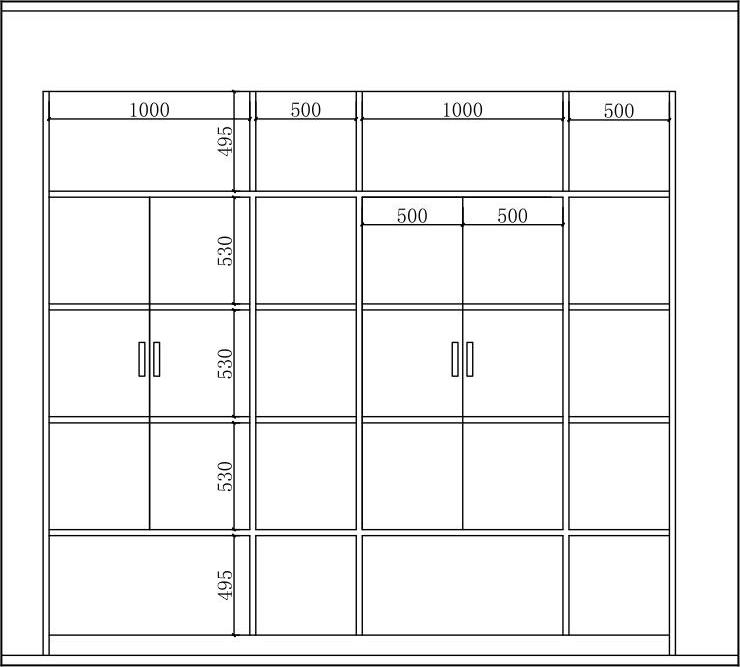
图10-95 细化文件柜
11调用PLNE/PL多段线命令,在文件柜内绘制折线,如图10-96所示。
12调用HATCH/H图案填充命令,在文件柜填充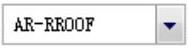 图案,效果如图10-97所示。
图案,效果如图10-97所示。
13调用PLINE/PL多段线命令、OFFSET/O偏移命令和COPY/CO复制命令,绘制门,如图10-98所示。
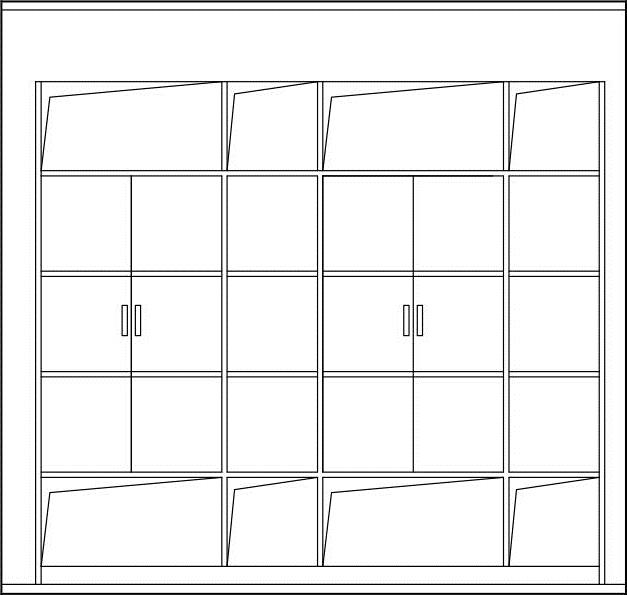
图10-96 绘制折线
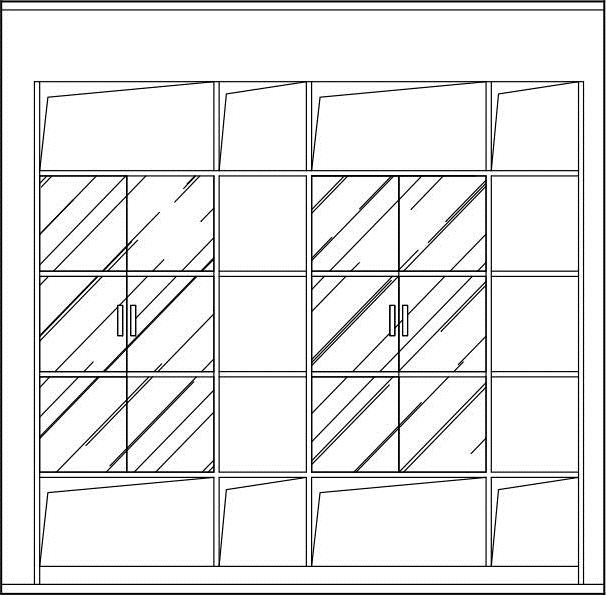
图10-97 填充图案
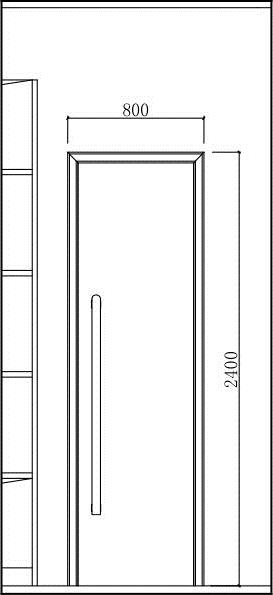
图10-98 绘制门
14调用LINE/L直线命令,绘制踢脚线,踢脚线的高度为100,如图10-99所示。

图10-99 绘制踢脚线
15从图库中插入射灯图块到立面图中,如图10-100所示。

图10-100 插入图块
16调用DIMLINEAR/DLI线性命令,标注立面图的尺寸,如图10-101所示。
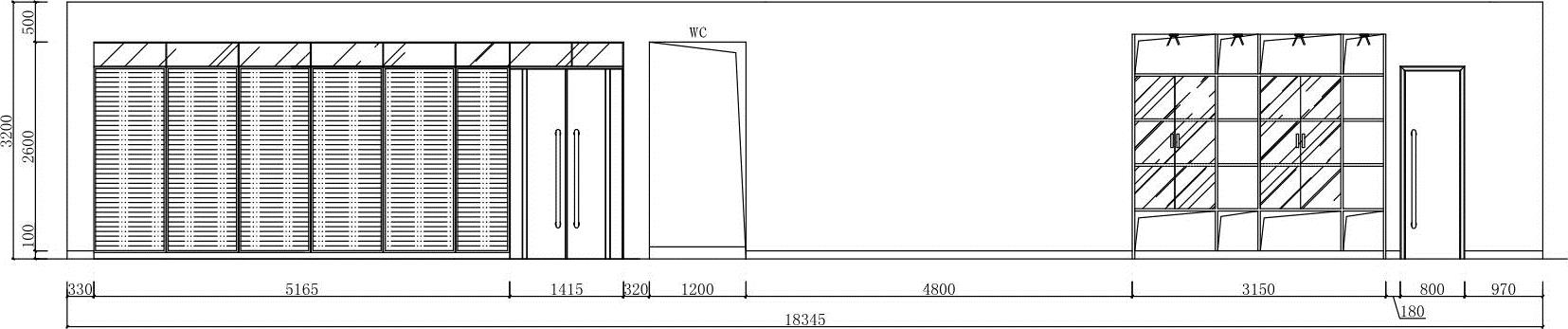
图10-101 标注立面图的尺寸
17调用MLEADER/MLD多重引线命令,标注立面材料名称,如图10-102所示。
18调用INSERT/I插入命令,插入“图名”图块,完成开敞办公区D立面图的绘制。

图10-102 标注立面材料名称
免责声明:以上内容源自网络,版权归原作者所有,如有侵犯您的原创版权请告知,我们将尽快删除相关内容。







